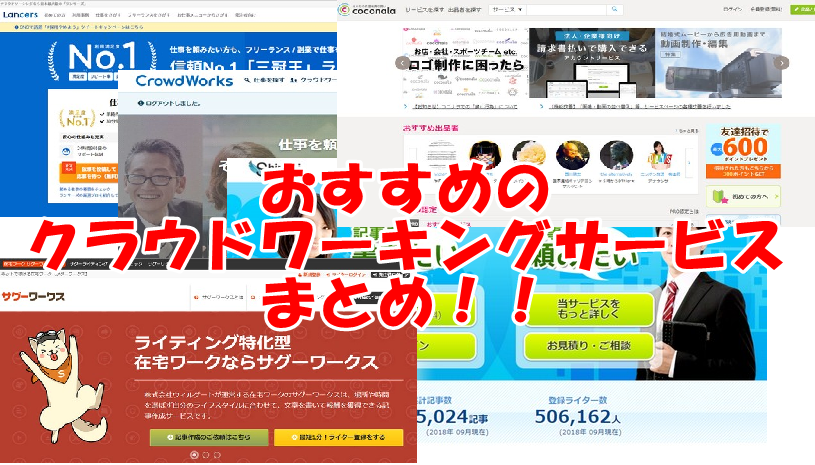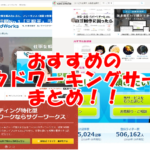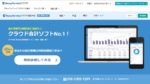ブログ記事を書いていく作業で、どうしても気になるのが「コピペ」の存在。
自分の記事にもコピペしちゃえば楽かもしれませんが、そういうわけにはいきません。やはり人がつくった記事ですからね、勝手に盗んではいけません。
「じゃあ、引用しているサイトはどうなんですか?あれはコピペじゃないの?」
そんな疑問もわいてきますよね。
ここではコピペや引用のルールについてお伝えし、自分自身のブログがコピーされないようにするプラグイン「WP Copy Pretect」をご紹介します。
記事の内容
コピペはなぜダメなの?
「コピペ」とは「コピー&ペースト」の略で、記事をコピーして自分のブログに貼り付けることをいいます。
そういえば昔、私が大学生の時にはインターネットなんてなかった時代ですから、卒業論文は何冊かの書籍を丸写ししていましたね(笑)。先生すいません、コピペしてました!
最近の大学の先生は、学生がコピペしていないか「コピペチェック」で調べているそうですね。
ちなみに私も記事を書いた時には、似たような記事がないかチェックしています。
(※もちろんコピペはしてないですよ!)
簡単にコピペチェックができるサイトはこちらです。4000文字までなら無料でできますので、私はとても重宝しています。ダウンロードなど必要なしで、サイトでそのまま活用できます。
さて、どうしてコピペがダメなのかということですが、私たちがなにげに書いているブログの記事も、きちんと著作権が発生しています。そのため、もしもコピペをして発見されてしまい訴えられるとしたら、やはり何らかの罪になってしまうわけです。
当然、罪を犯すようなことはしてはいけません。
「ばれなきゃ大丈夫!そんなの一つずつサイトを確認するわけでもないし、見つからないでしょ!」
と、こんな意見も聞こえてきそうですけど、これはGoogleによって裁かれてしまいます。コピペをしてしまうと、ペナルティとして検索で上位だったページだとしても、圏外に弾き飛ばされてしまいます。
Googleからしたら、コピペしたサイトはすぐに分かってしまいますから、ペナルティを受けなければならないのです。つまりオリジナリティが大事ということです。
コピペのルールはどうなっているのか
「コピペはダメなのに、引用はいいの?」
という質問にお答えしていきましょう。
どうしても使いたい文章があったとしましょう。例えば、少し引用してみましょう。
自分自身が学んだことをどんどんアウトプットすることってとてもいいと思うんです。別に情報発信は専門家だけがするものではなく、自分の学びのために情報発信することで、同じように学びたいという人のためにもなりますからね。
これは私の過去記事です。もちろん自分のブログからの引用は、こんなことをする必要はありません。自分の記事ですからね。
もしもこの記事が誰かほかの人の記事ということでしたら、「引用符」を用いて、引用先を明らかにしなければなりません。ワードプレスには引用タグがきちんと装備されているので、活用するようにしましょう。
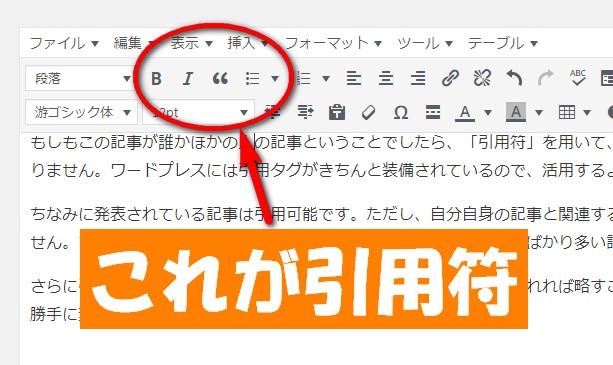
ちなみに発表されている記事は引用可能です。ただし、自分自身の記事と関連する記事しか引用することができません。また自分自身の記事がきちんとメインにならねばならず、引用ばかり多い記事ではダメだということです。
さらに引用する文章は勝手に改変してはいけません。「中略」など入れれば略すことは構わないのですが、中身を勝手に変えてはいけないということです。
コピペされないようにするプラグイン「WP Copy Pretect」
さて、自分自身が罪を起こさないためにも、コピペや引用のルールを理解しておくことが必要ですが、コピペされないようにしておく工夫も必要です。
ワードプレスには、コピペされないようにするプラグイン「WP Copy Pretect」があり、私も活用していますのでご紹介します。ちなみに私のブログの記事をコピペしてみてください、できないでしょ!こんな感じのことが可能になりますし、右クリックしたら「こらっ!」と表示することもできますよ(笑)。
まずは「プラグイン」→「新規追加」で「WP-CopyProtect [Protect your blog posts]」を検索してみてください。インストールしてプラグインを有効にしておきましょう。
管理画面に「WP-CopyProtect」というものが現れますから、それをクリックします。下の画面が出てきます。すべて英語ですが(たぶん笑)、難しくありませんから大丈夫です。
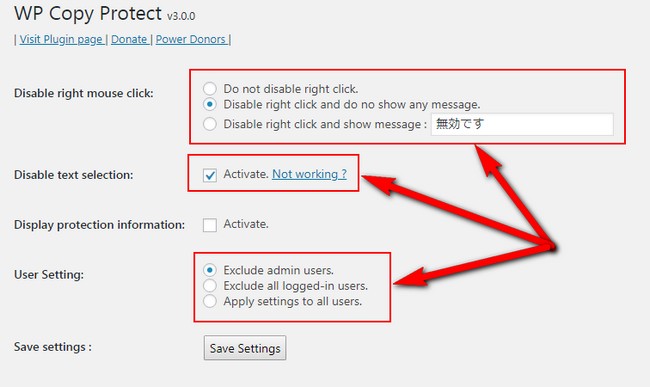
チェックするところは3か所。順番に説明しますね。
1、「Disable right mouse click」
これは右クリックされたときにどうなるかという設定です。一番上のチェックは「右クリックできる」、2番目は「右クリックできなくなる」、3番目は「右クリックされたときにメッセージを出すことができる」というものです。私は2番目にしていますが、3番目にして「こらっ!」といれるもの可能ですよ(笑)。
2、「Disable text selection」
これは、Activateにチェックを入れておきます。このチェックがなければ正常に動作させることができません。
3、「User Setting」
1番目のチェックは、「管理人は除外する」というもの。ただしログアウトすると管理人でも右クリックできなくなります。2番目は「ログインするすべてのユーザーを除外する」というもの。複数で管理している際には便利ですね。3番目は「すべてのユーザーに設定する」というものです。
ここまでチェックできたら、最後に必ずその下にあるボタン「Save Setting」をクリックしてくださいね。
まとめ
コピペや引用のルールについてお伝えしました。
コピペは著作権侵害になりますから、気を付けておかねばなりません。ただコピペしたからといってすぐに罪に問われるものではなく、あくまで申告罪となっていて、訴えがあって初めて罪になるというものです。
なかなかブログを運営していて、ほかのサイトに気を付けたり、注意したりすることはできませんから、コピペされないように工夫しておくことも大事です。
そのためには「WP-CopyProtect」はとても簡単に設置できますし、とっても有効ですからぜひお使い頂きたいと思います。